Adobe XD에서 아트보드를 생성하는 것은 디자인 개발의 첫 번째 단계입니다. 반응형 웹사이트, 앱 또는 프로토타입 등 아트보드의 똑똑한 배치는 워크플로우에 결정적입니다. 이 가이드에서는 다양한 해상도와 장치에 대한 아트보드를 생성하고 최적화하는 방법을 배울 수 있습니다. 이를 통해 항상 프로젝트를 파악할 수 있습니다.
주요 통찰
- 다양한 장치와 해상도를 위한 아트보드를 그립니다.
- 아트보드와 개체의 이름을 신중하게 지정하여 전체적인 개요를 유지합니다.
- Retina 디스플레이의 픽셀 밀도를 고려하여 이미지 품질을 극대화합니다.
- 더 빠르고 생산적인 작업을 위해 단축키를 사용합니다.
단계별 가이드
시작하기: 아트보드 생성
Adobe XD에서 작업을 시작하려면 첫 번째 아트보드를 생성해야 합니다. 하단 막대에 있는 작은 아이콘을 통해 아트보드 패널을 찾을 수 있습니다. 여기에서 프로젝트에 있는 모든 아트보드를 관리할 수 있습니다. 더블 클릭하여 첫 번째 아트보드의 이름을 바꿉니다. 예: "Home". 이렇게 하면 전체적인 개요를 파악하는 데 도움이 됩니다.
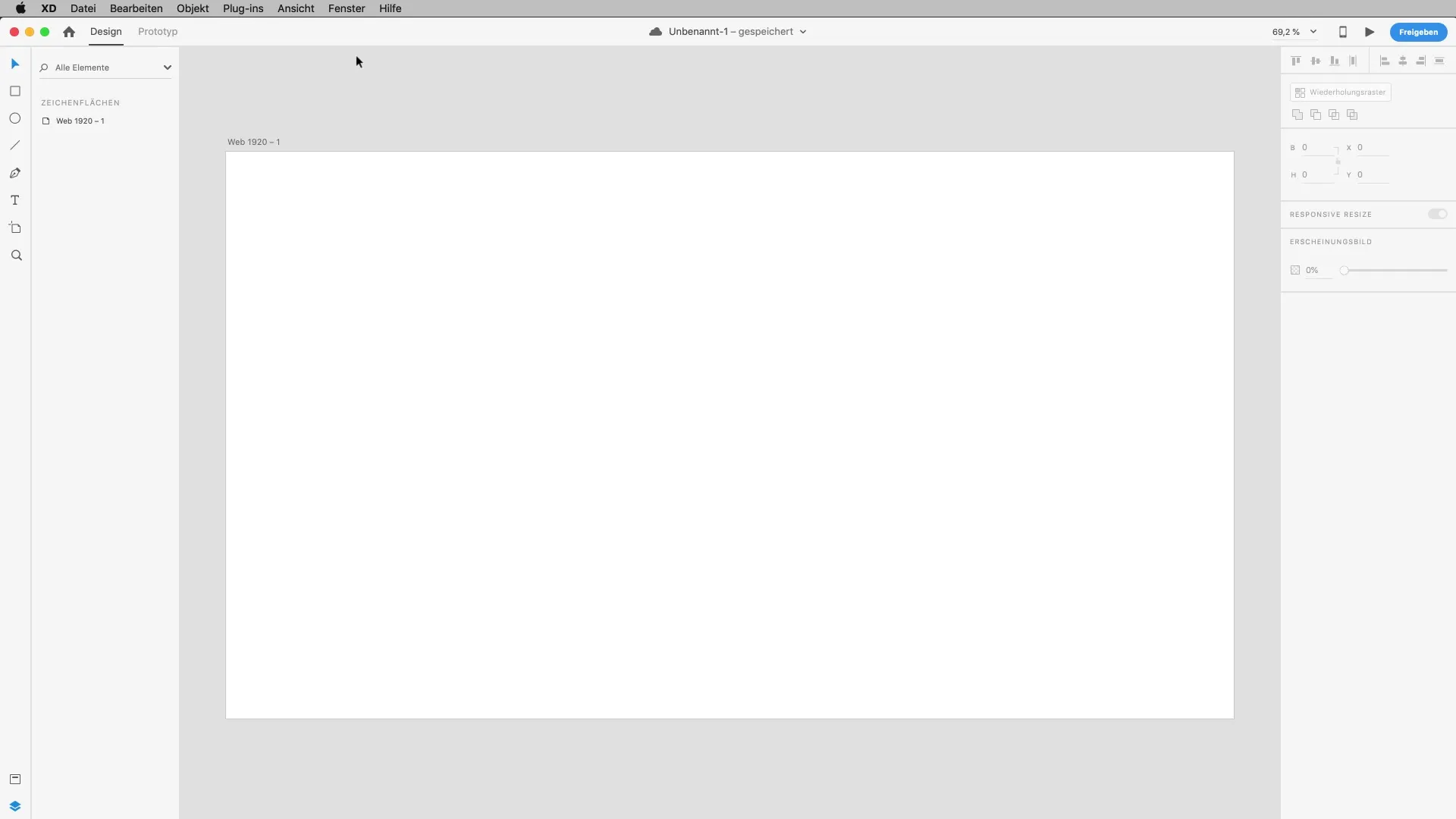
새로운 아트보드 생성
새로운 아트보드를 추가하고 싶습니까? 아트보드 도구에 대한 단축키 "A"를 사용하십시오. 클릭하면 새로운 아트보드가 생성됩니다. 아트보드를 다시 클릭하면 "Features"와 같이 이름을 지정할 수 있습니다. 디자인의 유연성을 위해 아트보드에 다양한 크기를 사용하는 것이 좋습니다.
아트보드 조정
아트보드는 많은 조정 옵션을 제공합니다. 원하는 아트보드를 클릭하고 패널에서 설정으로 이동합니다. 방향을 수평에서 수직으로 쉽게 변경할 수 있습니다. 이렇게 하면 태블릿이나 스마트폰과 같은 다양한 장치에서 디자인이 어떻게 보일지 신속하게 시뮬레이션할 수 있습니다. 웹 디자인에서는 반응형 디자인을 만드는 것이 중요합니다.
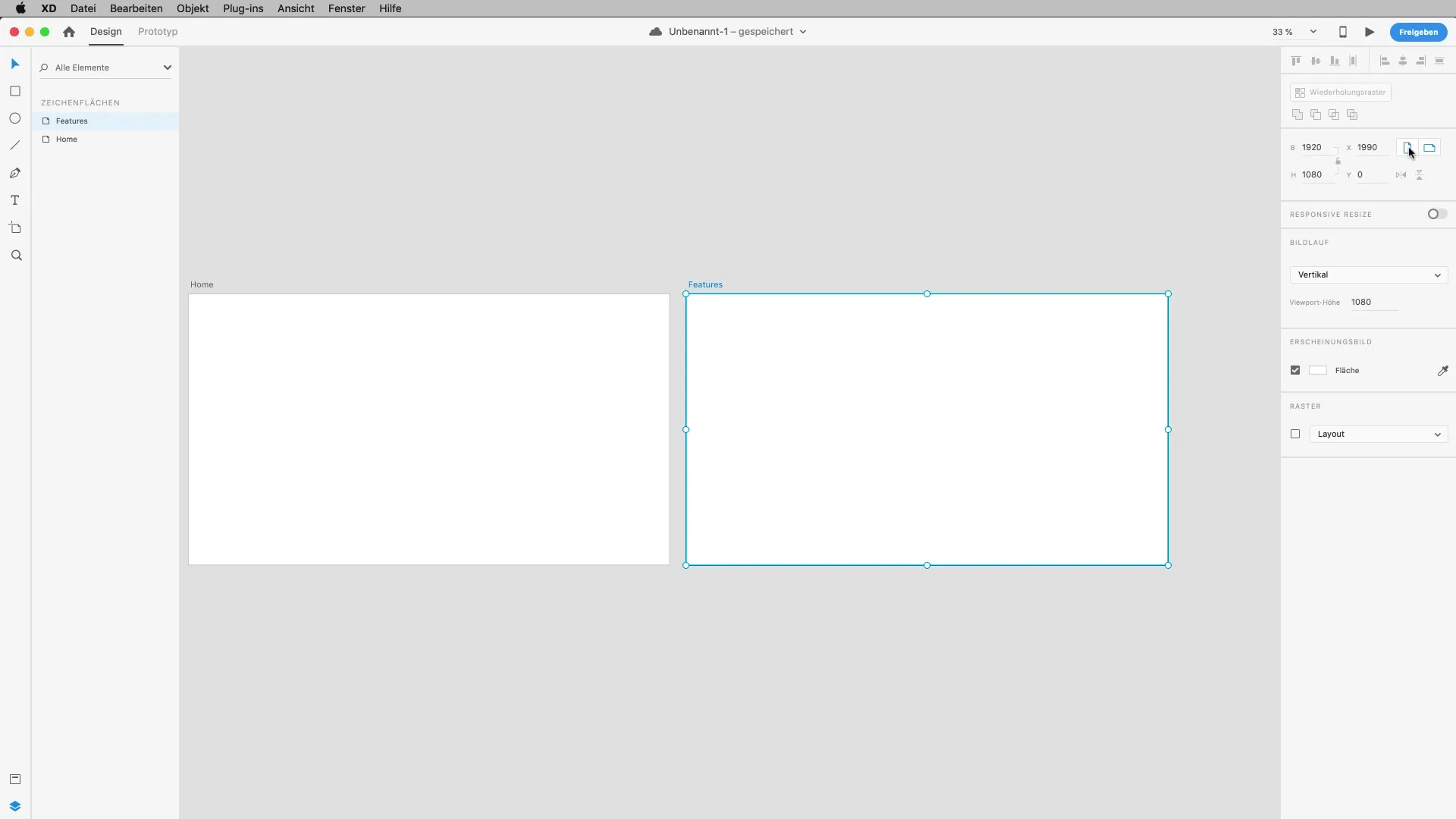
크기 확대 및 조정
이제 당신의 아트보드 크기를 변경할 수 있습니다. 핸들을 아래로 드래그하기만 하면 새로운 영역이 즉시 변경되는 것을 볼 수 있습니다. 점선으로 현재 뷰포트에서 보이는 페이지의 부분을 확인할 수 있습니다. 그 이상 넘어가는 부분은 스크롤해야 합니다.
색상 및 그리드 조정
이제 색상 설정으로 이동하여 필요한 색상을 정의하십시오. 색상 코드를 입력하거나 슬라이더를 사용할 수 있습니다. 또한 디자인을 정밀하게 배치하는 데 도움이 되는 그리드를 활성화할 수 있는 옵션이 있습니다. 이 도구는 디자인을 구조화하고 시각적으로 매력적으로 만드는 데 매우 유용합니다.
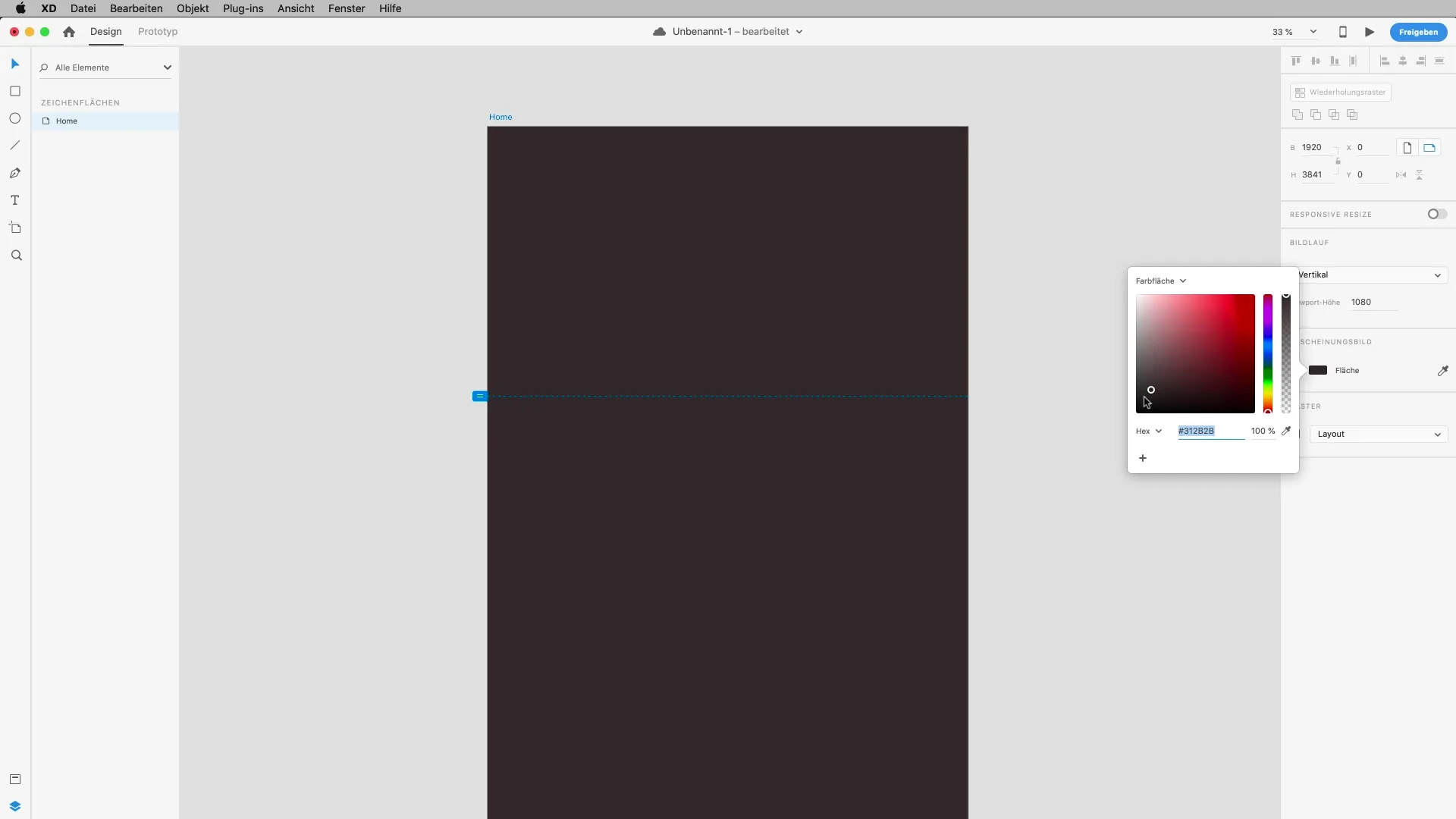
다양한 장치에 대한 설정
일반적인 화면 형식에 대해 최소 3개의 서로 다른 아트보드를 만듭니다: 데스크탑, 태블릿 및 스마트폰. 모든 장치에서 디자인이 잘 나타나도록 주의해야 합니다. 가장 일반적인 데스크탑 해상도는 1366픽셀이며, 1920픽셀(Full HD)을 사용할 수도 있습니다. 태블릿의 경우 iPad나 Surface를 템플릿으로 선택한 다음, iPhone 10과 같은 스마트폰 차원으로 넘어갑니다.
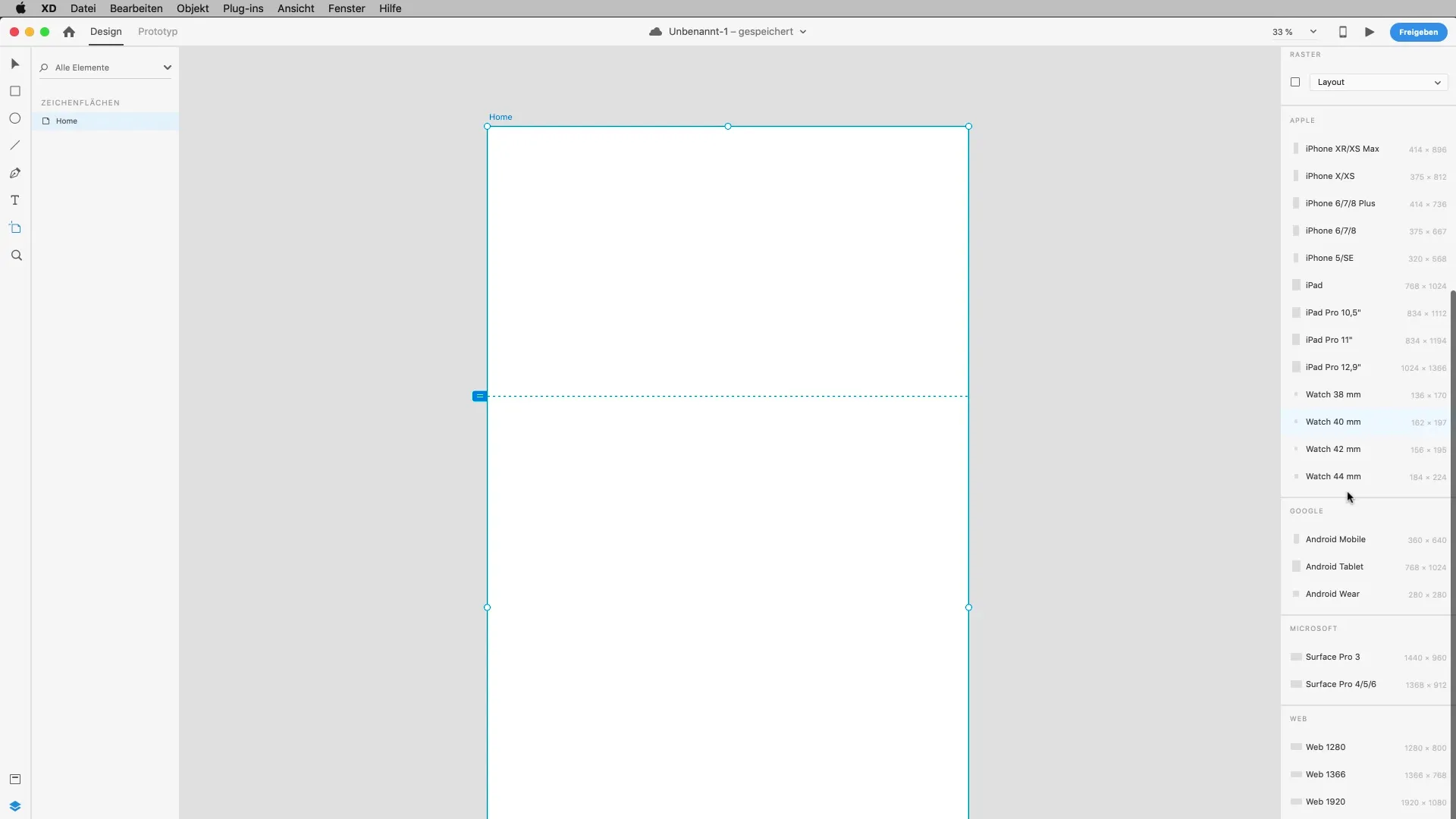
픽셀 밀도 고려하기
디자인 시 고려해야 할 세부 사항 중 하나는 많은 현대 장치에서 사용되는 고해상도 디스플레이입니다. 이러한 디스플레이는 높은 픽셀 밀도를 가지고 있으며, 이는 이미지 품질이 매우 중요하다는 것을 의미합니다. 따라서 Photoshop에서 그래픽이나 이미지를 프로젝트에 삽입할 때 이러한 이미지의 해상도가 어떤지 주의해야 합니다. Retina 디스플레이용으로 이미지를 최소한 두 배로 늘려야 이상적인 품질을 얻을 수 있습니다.
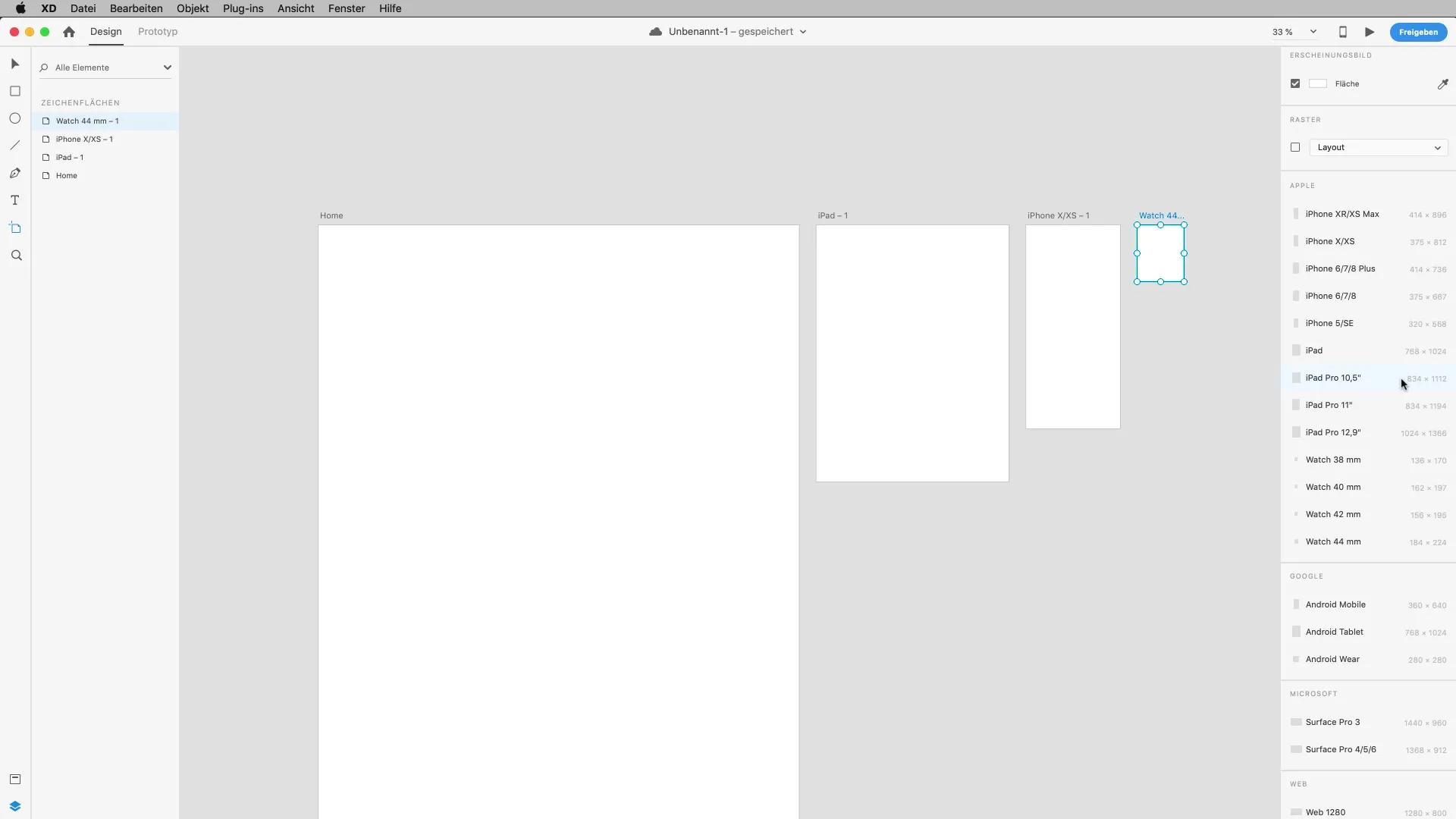
아트보드의 배열
Adobe XD를 사용하면 아트보드를 쉽게 재배치할 수 있습니다. 이는 더 나은 개요를 얻고 싶을 때 유용합니다. 백스페이스 또는 삭제 키를 사용하여 원치 않는 아트보드를 삭제할 수 있습니다. 또는 단축키 "Command + D"를 사용하여 아트보드의 복제본을 생성하고 이를 바탕으로 새로운 디자인을 개발할 수 있습니다.
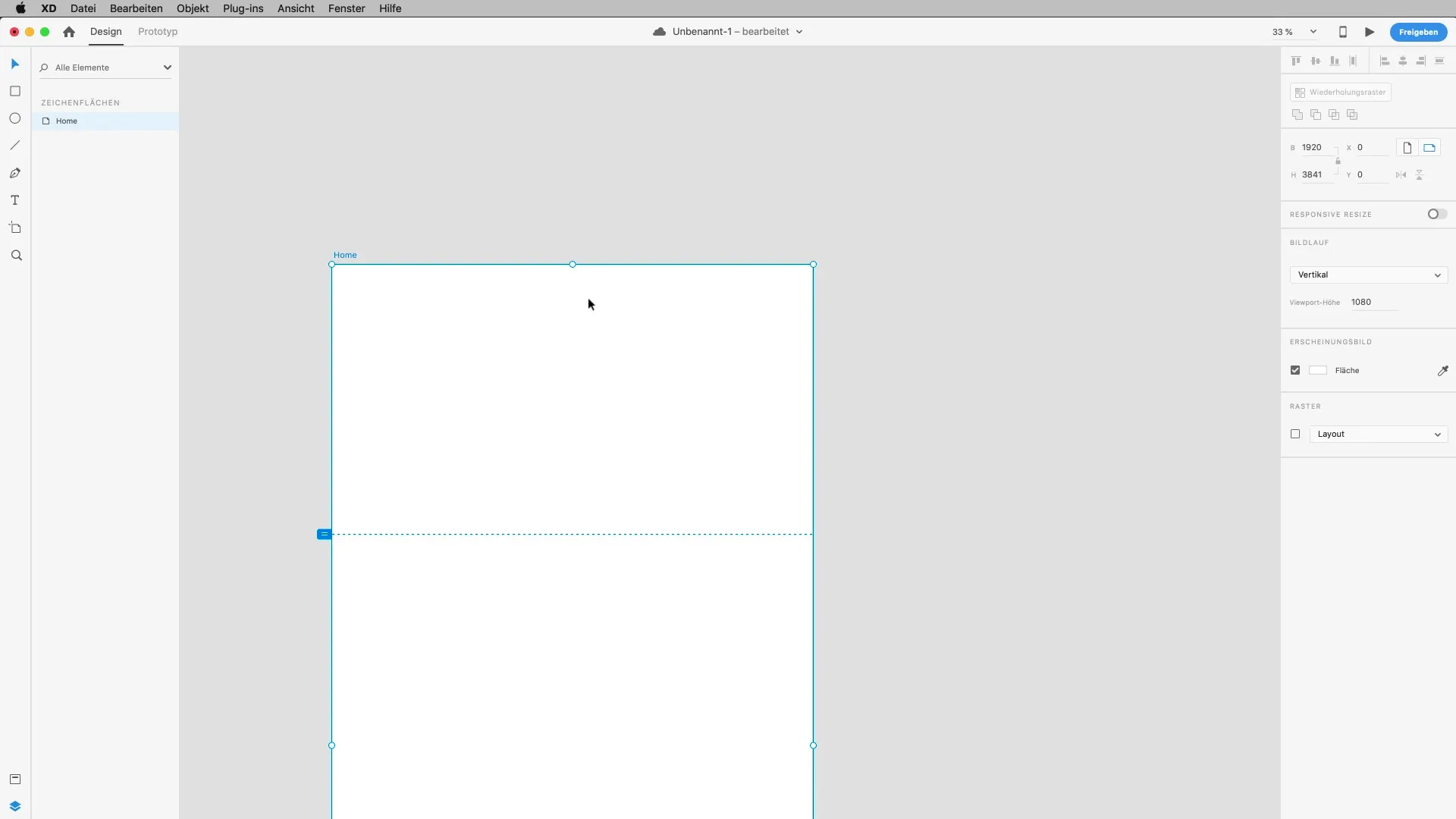
작업 공간 최적화
스페이스 바를 사용하여 핸드 툴을 활성화하고 작업 공간에서 자유롭게 이동하십시오. 이는 아트보드에 여러 요소가 있을 때 특히 유용합니다. 객체를 더블 클릭하여 세부 보기로 이동하여 계속 편집합니다. 모든 객체가 명확하게 이름이 지정되고 아트보드 내에 정돈되게 배치되었는지 확인하여 이후 작업을 쉽게 할 수 있도록 합니다.
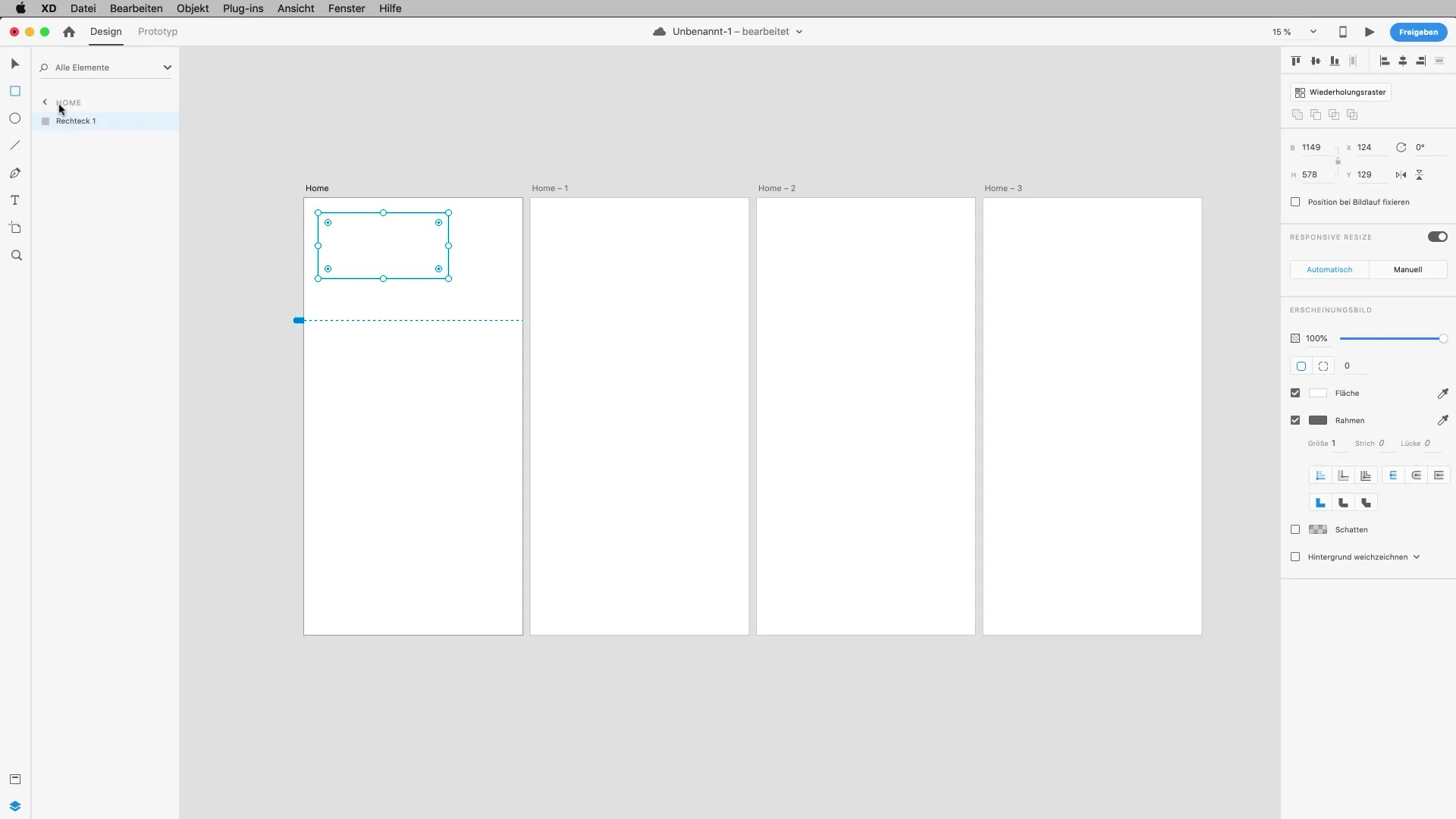
요약 – Adobe XD에서의 아트보드: 효과적인 디자인을 위한 단계별 접근법
이 가이드에서 Adobe XD에서 아트보드를 생성하고 조정하는 방법을 배웠습니다. 프로젝트에서 개요를 유지하기 위해 이것들을 올바르게 이름 붙이고 조정하는 것이 얼마나 중요한지 알고 있습니다.
자주 묻는 질문
Adobe XD에서 새 아트보드를 어떻게 생성하나요?아트보드 도구에 대한 단축키 "A"를 사용하고 아트보드를 위치시킬 곳을 클릭합니다.
아트보드의 크기를 변경할 수 있나요?예, 핸들을 사용하거나 오른쪽 패널에 값을 입력하여 크기를 조정할 수 있습니다.
픽셀 밀도가 중요한 이유는 무엇인가요?픽셀 밀도는 고해상도 디스플레이에서 이미지와 그래픽이 선명하게 표시되는지 확인하는 데 중요합니다.
아트보드를 더 잘 조직할 수 있나요?각 아트보드에 명확한 이름을 사용하고 작업 공간을 깔끔하게 유지하여 개요를 유지합니다.
아트보드를 복제할 수 있나요?예, 단축키 "Command + D"를 사용하여 아트보드를 복제합니다.


